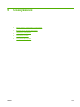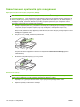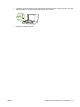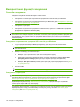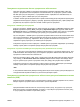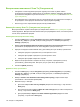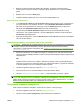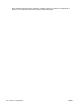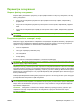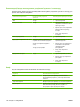HP LaserJet M2727 MFP Series - User Guide
4. Введіть ім'я місця призначення файла або перевірте, щоб місце призначення було
налаштоване на пристрої. Назвіть стандартне місце призначення, а тоді натисніть Next
(Далі).
5. Виберіть якість і натисніть Next (Далі).
6. Перевірте вибрані параметри, після чого натисніть Save (Зберегти).
Видалення місць призначення
1. У меню Set up the <Scan To> list for the All-in-One (Налаштування списку <Сканувати до>
для пристрою
All-in-one), виберіть елемент із списку Available Destinations on this PC
(Доступні місця призначення на цьому ПК) і натисніть Delete (Видалити). З'являється
діалогове вікно Delete Destination (Видалити місце призначення).
2. У діалоговому вікні Delete Destination (Видалити місце призначення) виділіть місце
призначення, яке потрібно видалити, і натисніть Next (Далі). З'являється діалогове вікно
Confirmation (Підтвердження).
3. Щоб здійснити видалення, натисніть Delete
(Видалити) або Cancel (Скасувати), щоб вибрати
інше місце призначення.
Сканування до файлу, електронної пошти або програми
ПРИМІТКА. Щоб можна було використовувати дану властивість в операційній системі Windows,
необхідно перед початком сканування до місця призначення запрограмувати це місце
призначення у налаштуваннях сканування. Див.
Налаштуйте кнопку Scan To (Сканувати на) на
пристрої на сторінці 114.
1. Завантажте оригінали, які потрібно відсканувати, у вхідний лоток пристрою автоматичної
подачі документів (ПАПД) лицьовою стороною догори і верхнім краєм вперед, і відрегулюйте
напрямні носія.
або
Підніміть кришку планшетного сканера і завантажте оригінал, який потрібно відсканувати,
лицьовою стороною на планшетний сканер так, щоб верхній лівий кут документа співпадав
із нижнім правим кутком скла. Обережно
закрийте кришку.
2. На панелі керування пристрою натисніть Scan To (Сканувати на).
3. За допомогою кнопок із стрілками виберіть місце призначення файлу.
4. Натисніть Start Scan (Пуск сканування) або OK, щоб відсканувати документ у файл.
ПРИМІТКА. Сканування до електронної пошти виконується за допомогою програми електронної
пошти, яка підтримує протокол інтерфейсу прикладного програмування для електронної пошти
(MAPI). Багато версій популярних поштових програм сумісні з MAPI. Щоб визначити, чи сумісна
Ваша поштова програма з MAPI, див. інформацію про підтримку.
Скасування завдання сканування
Щоб скасувати завдання сканування, скористайтесь однією з таких процедур.
●
На панелі керування пристрою натисніть Cancel (Скасувати).
●
Натисніть кнопку Cancel (Скасувати) у діалоговому вікні на екрані ПК.
UKWW Використання функції сканування 115